Hogyan lehet nyomon követni az SMPP forgalmat Wireshark segítségével
Ez az útmutató részletes leírást ad arról, hogyan lehet nyomon követni az SMPP forgalmat Wireshark használatával. A folyamat magában foglalja a Wireshark telepítését, majd a program elindítását és konfigurálását, hogy kifejezetten az SMPP forgalom naplóit jelenítse meg. Ez hasznos lehet az összes bejövő és kimenő forgalom figyeléséhez, ha egyszerre nagy mennyiségű SMS üzenetet kezel. Reméljük, hasznosnak találja ezt az útmutatót, és kezdjük is el a Wireshark használatát!
Mi az a Wireshark?
A Wireshark egy csomagelfogó és elemző eszköz. Rögzíti a helyi hálózati forgalmat, és offline elemzés céljából tárolja az adatokat. A Wireshark különböző forrásokból rögzíti a hálózati forgalmat, például Ethernet, Bluetooth, vezeték nélküli hálózat stb. Ebben az útmutatóban a Wiresharkot használjuk az SMPP forgalom nyomon követésére.
Hogyan lehet nyomon követni az SMPP forgalmat Wireshark segítségével (Egyszerű útmutató)
Az SMPP forgalom nyomon követése Wiresharkban:
- Töltse le a Wiresharkot
- Telepítse a Wiresharkot
- Lépjen a Wireshark Network Analyzer kezdőoldalára
- Kattintson a kék Wireshark ikonra a hálózati forgalom megtekintéséhez
- Alkalmazzon egy megjelenítési szűrőt az SMPP kommunikáció kiemeléséhez
- Vizsgáljon meg bármilyen SMPP PDU-t (rákattintva)
- Elemezze az smpp submit_sm PDU-t, amely az SMS küldésére szolgál
- Nyissa meg a Follow TCP Stream opciót a helyi menüből
- Ellenőrizze a teljes SMPP kommunikációt az üzenethez
1.) A Wireshark letöltése
A Wireshark segítségével nyomon követheti és mentheti a hálózati kártyákon áthaladó forgalmat. Először töltse le a Wiresharkot a https://www.wireshark.org/#download oldalról, ahogyan az az 1. ábrán látható.
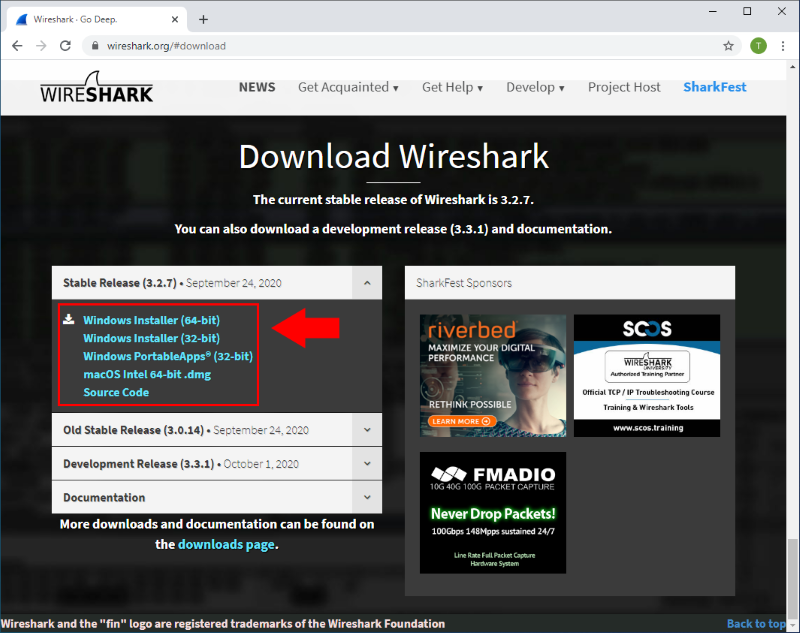
2.) A Wireshark telepítése
Amint elindította a telepítő .exe fájlt, a telepítő üdvözlő képernyővel kezdődik (2. ábra). Itt csak a Next gombra kell kattintani a telepítés folytatásához.
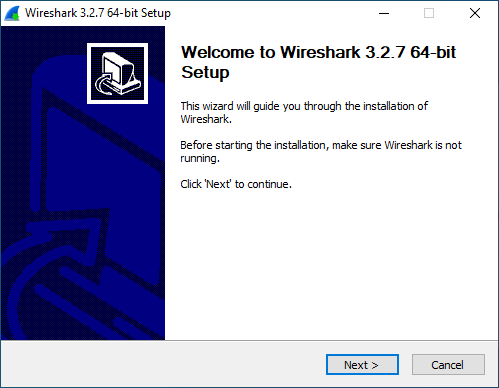
3.) A rögzítés indítása
A Wireshark telepítése után a nyitóoldalon válassza ki azt a hálózati interfészt, amelyen keresztül rögzíteni kívánja a hálózati forgalmat, ahogyan az a 3. ábrán látható.
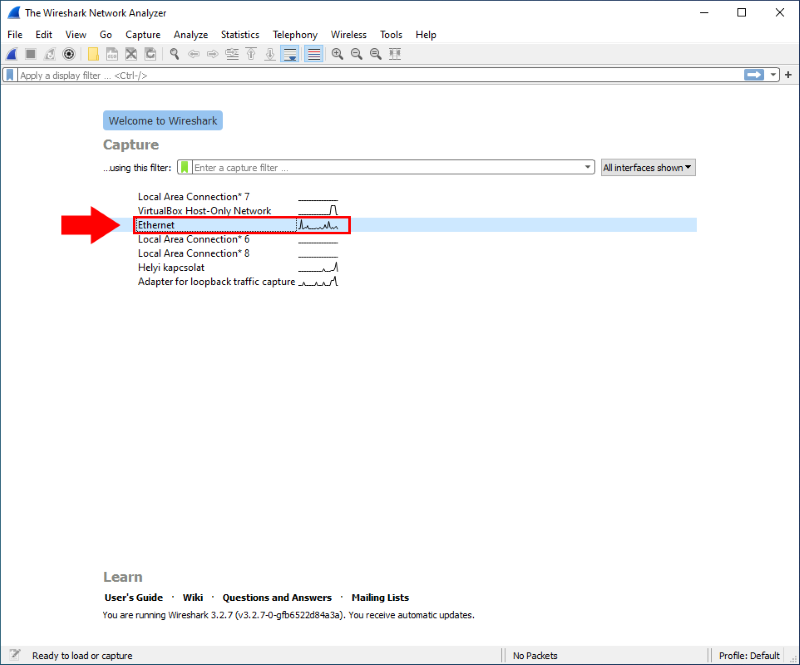
A forgalom rögzítését a bal felső sarokban található kék Wireshark ikonra kattintva indíthatja el, ahogyan az a 4. ábrán látható.
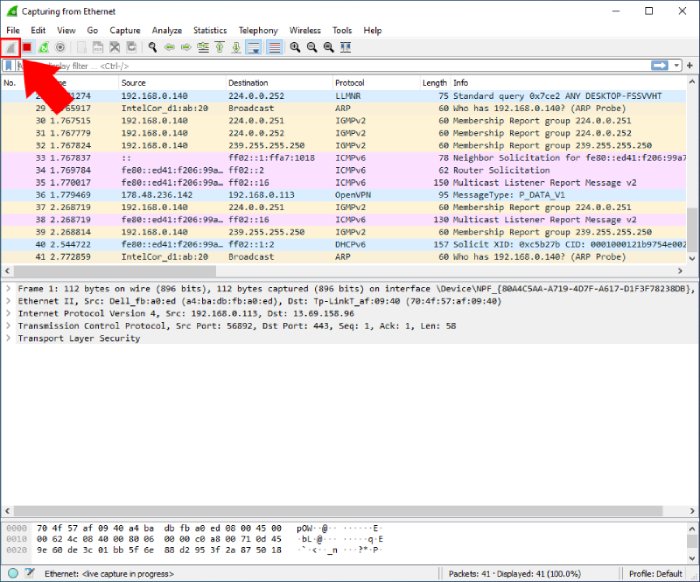
4.) Szűrés SMPP protokollra
Az SMPP kommunikációt kiszűrheti a forgalomból, ha beírja az smpp kifejezést a "Apply a display filter" sorba, ahogyan az az 5. ábrán látható.
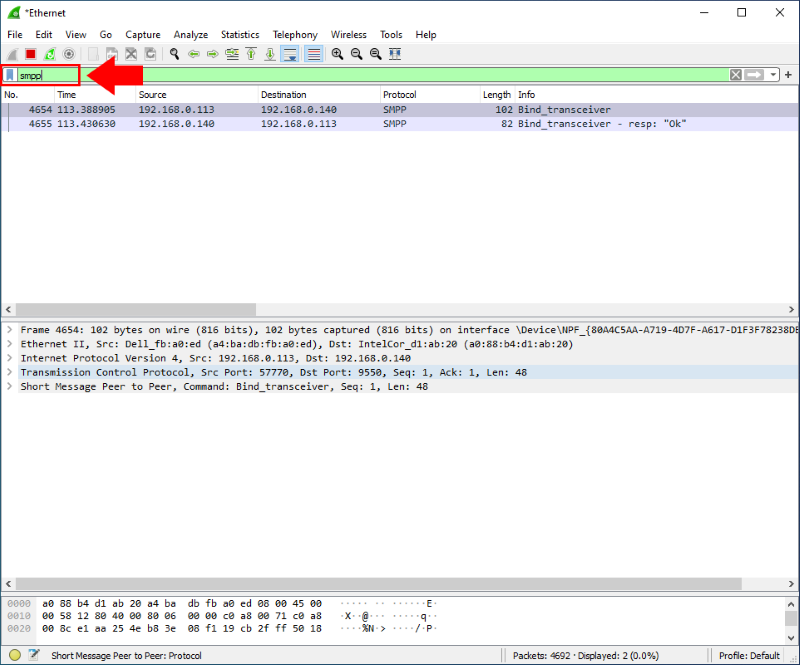
5.) SMPP PDU megnyitása
Miután kiszűrte az SMPP kommunikációt, megnyithat bármilyen SMPP PDU-t, hogy lássa annak tartalmát, ahogyan az a 6. ábrán látható. Látható, hogy ez egy smpp submit_sm PDU. Ezt a PDU-t az SMPP kliens használja SMS küldésére az SMPP szerver felé. A PDU vizsgálatával láthatja az smpp submit_sm PDU összes mezőjét.
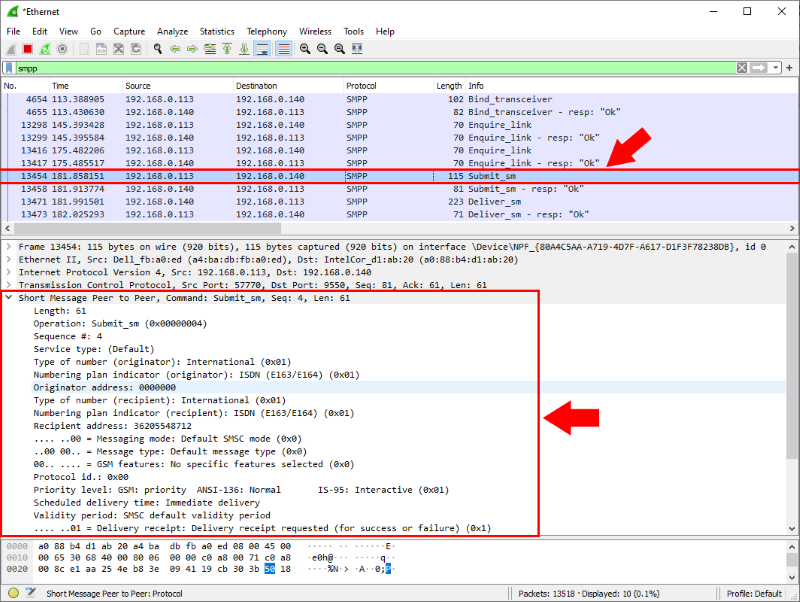
6.) TCP stream követése
A teljes TCP kommunikációt egy SMPP üzenethez követheti, ha jobb klikkel egy SMPP PDU-ra, majd kiválasztja a Follow/TCP Stream opciót.
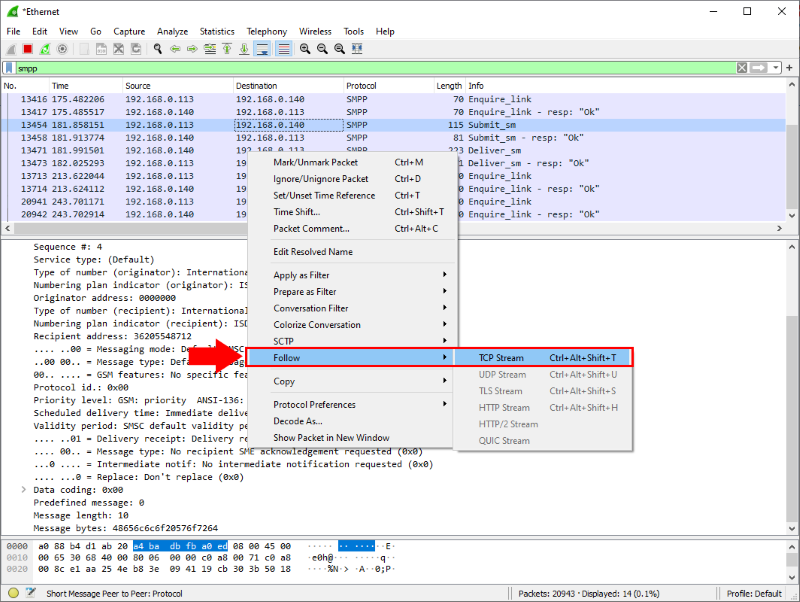
Ezután egyetlen oldalon láthatja az üzenethez tartozó teljes SMPP kommunikációt, ahogyan az a 8. ábrán látható.

